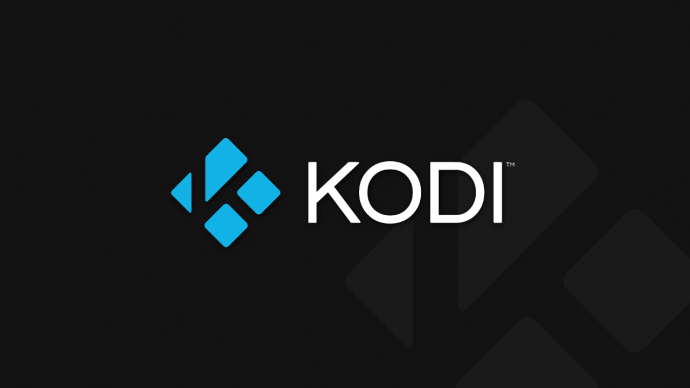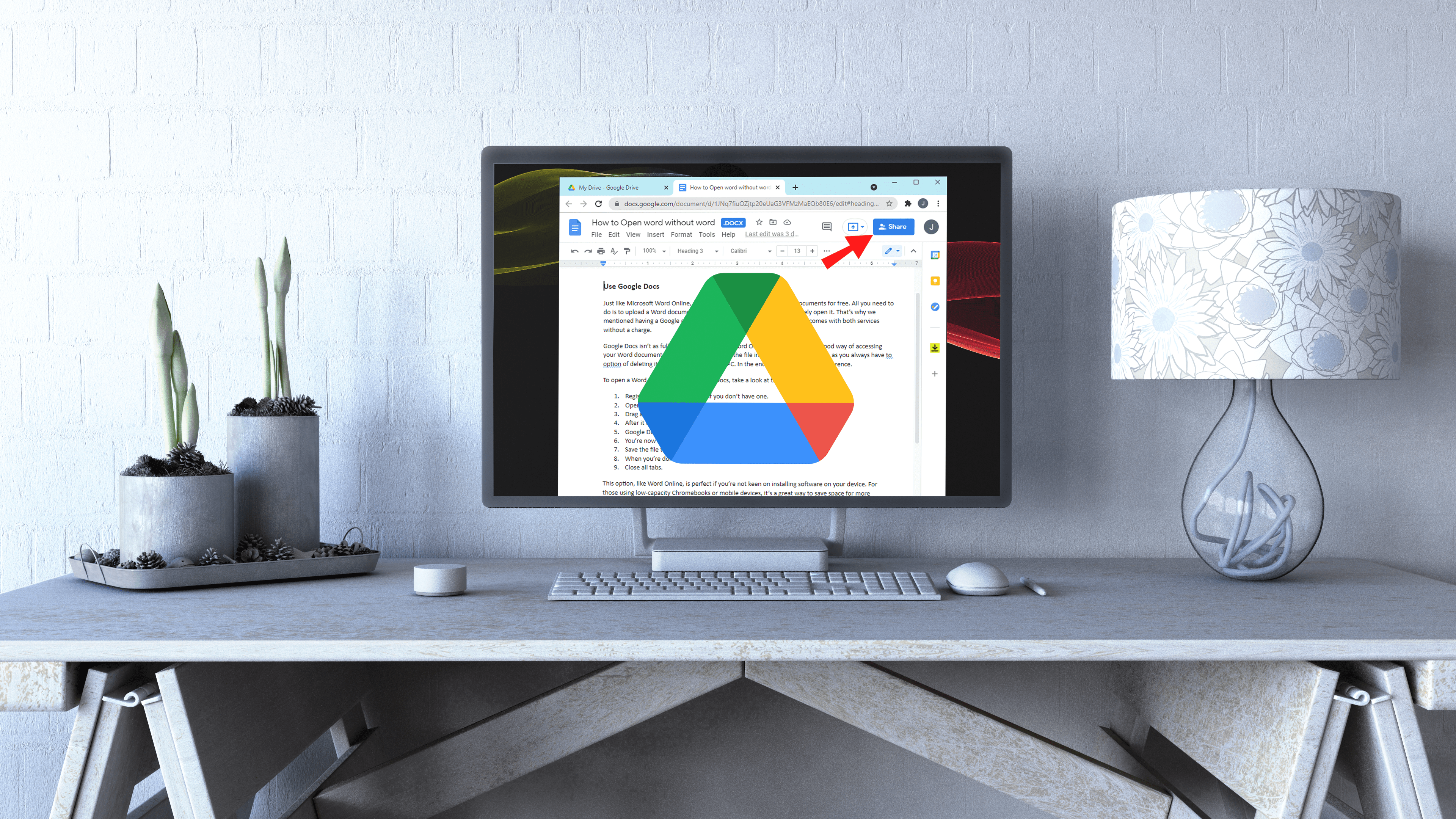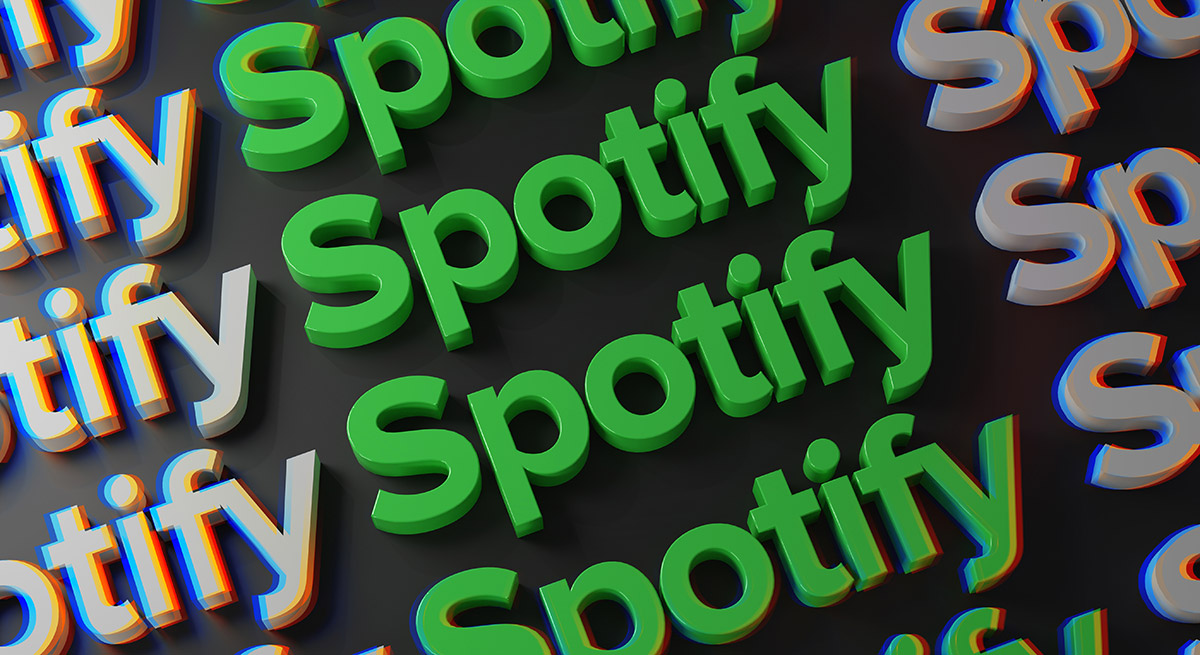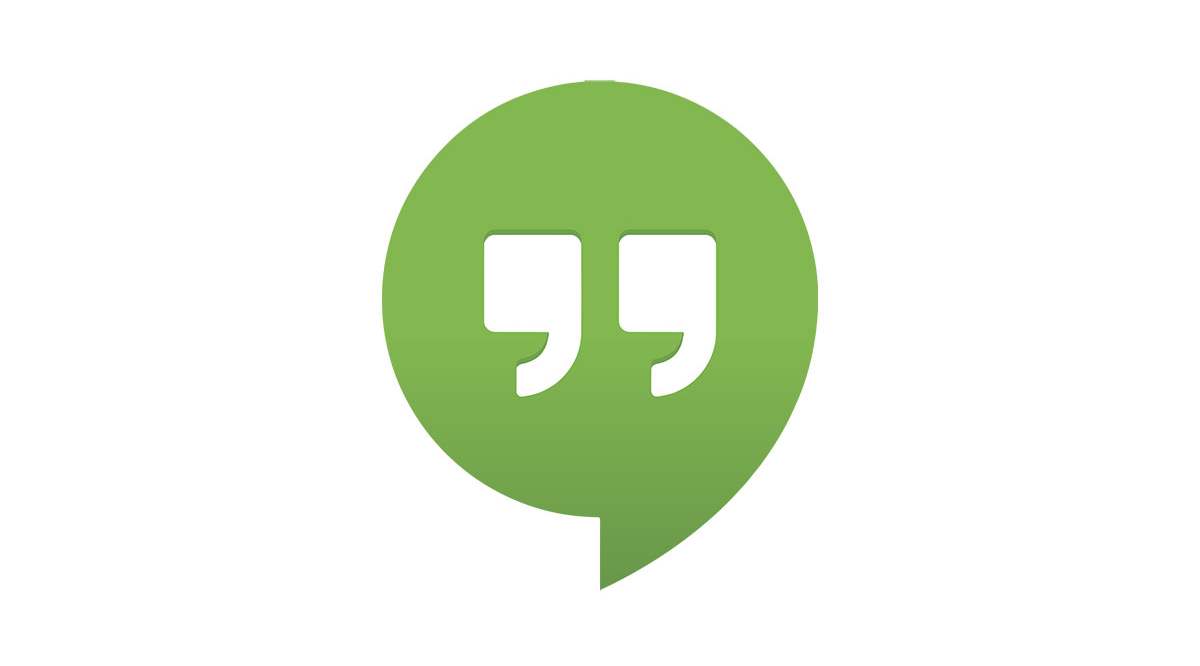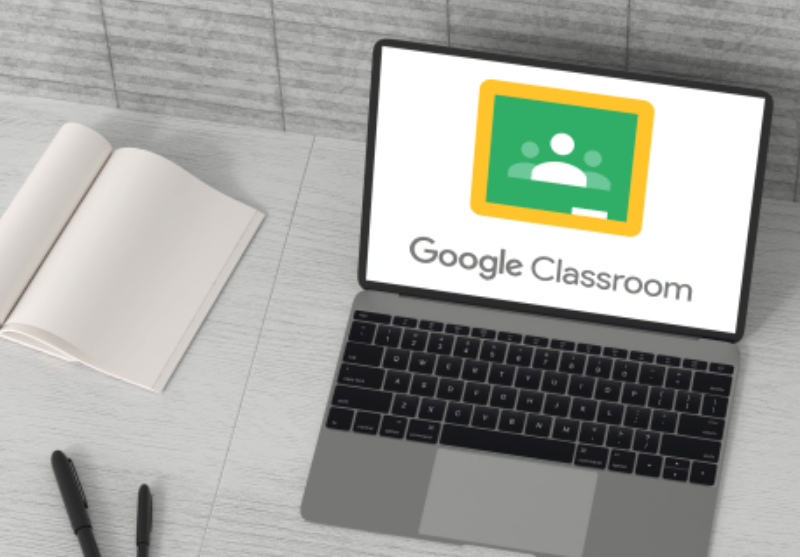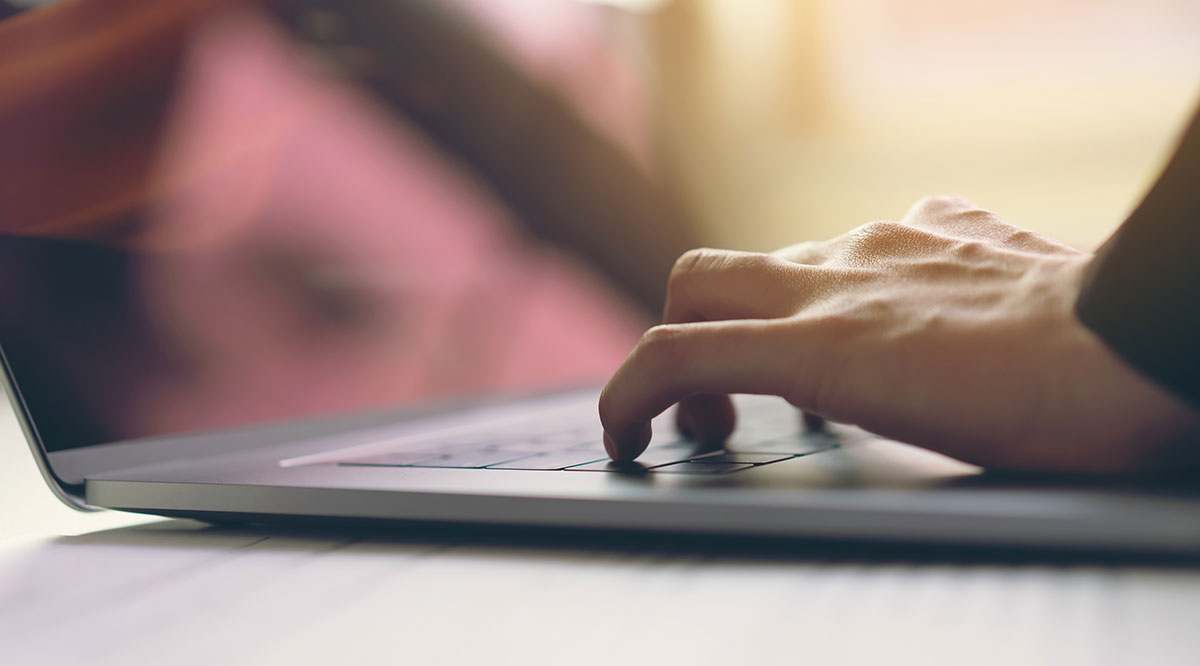- Cara menggunakan Chromecast: Semua yang perlu anda ketahui
- 20 aplikasi Chromecast Terbaik tahun 2016
- Cara Meningkatkan Prestasi Chromecast
- Cara menggunakan Chromecast untuk mencerminkan skrin anda
- Cara menggunakan Chromecast untuk bermain permainan
- Cara menggunakan Chromecast untuk streaming audio
- Cara Mematikan Chromecast Anda
- Cara Stream Pemain VLC ke Chromecast
- Cara menggunakan Chromecast tanpa Wi-Fi
- Cara menetapkan semula Chromecast anda
- Petua dan trik Chromecast
Ini adalah era digital yang bermaksud sesiapa sahaja yang mempunyai sambungan internet dapat mengakses apa sahaja yang ada di rumah mereka. Kembali pada tahun 2013, Google melancarkan Chromecast versi pertamanya dan sejak itu, model hanya menjadi lebih baik dengan lebih banyak kandungan.
Untuk menonton rancangan, filem, sukan, dan juga filem rumah, Chromecast dapat dipasangkan dengan hampir semua peranti dan aplikasi lain. Dengan itu, terdapat banyak ciri yang sangat kemas dengan set-top box.
Anda boleh membeli dan memasang Chromecast dengan mudah sekitar $ 29,99 untuk model asas. Setelah anda menyiapkannya, anda dapat menambahkan beberapa aplikasi, memasangkannya ke telefon anda sehingga anda dapat mencerminkan layar kecil anda ke layar yang lebih besar, atau anda hanya dapat memulakan streaming.
Selain daripada tugas yang jelas, dalam artikel ini, kami akan mengkaji perkara yang benar-benar rapi yang dapat anda lakukan dengan Chromecast.
1. Pasang Kodi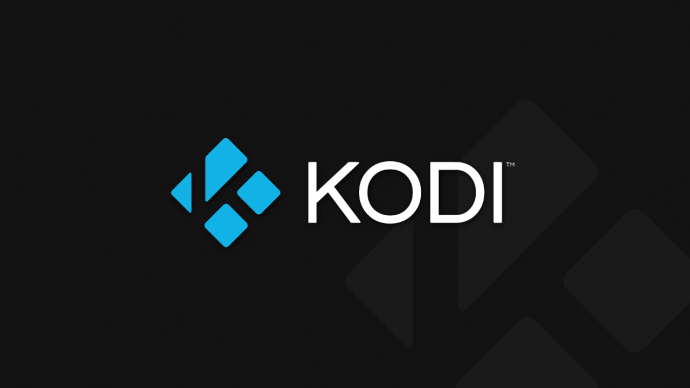
Kodi adalah perisian pihak ketiga yang terkenal yang menempatkan semua kandungan digital anda di satu tempat. Bukan hanya untuk organisasi, Kodi sering digunakan untuk mengakses banyak kandungan percuma seperti filem, rancangan, dan juga tv langsung.
Sekiranya anda mempunyai telefon Android, anda sebenarnya boleh menggunakan Chromecast dengan Kodi, aplikasi penstriman percuma. Dengan Kodi, anda dapat mengalirkan kandungan terbaik di web terus ke TV anda, dan memasang dan menyiapkan aplikasinya sebenarnya cukup mudah.
Sekiranya anda berminat menyiapkan Kodi di Chromecast anda, baca panduan langkah demi langkah kami di sini.
2. Main permainan
Salah satu perkara hebat mengenai Chromecast yang lebih baru ialah anda sebenarnya boleh bermain permainan maya. Kunjungi kedai aplikasi Chromecast dan cari permainan yang anda sukai. Pasang dan mula bermain.

Sama ada anda mempunyai rakan, anda bosan, atau anda ingin mengembalikan permainan keluarga malam, Chromecast sedia membantu. Dengan beberapa pilihan klasik seperti Monopoli dan yang lebih baru seperti Deer Hunter 2018, kemungkinan anda akan mendapat sesuatu untuk dinikmati.
3. Alirkan muzik anda
Anda boleh menggunakan Chromecast sebagai pembesar suara luaran untuk peranti anda. Ini lebih baik lagi jika anda mempunyai suara surround atau penyediaan bar suara dengan sistem hiburan rumah anda, anda boleh menggunakannya untuk streaming audio.
Sama ada anda menggunakan muzik Google, Apple Music, Spotify, Pandora, atau perkhidmatan lain, mulailah memainkan lagu atau senarai main yang ingin anda dengarkan dan ketuk ikon pemeran.

Semasa menghantar, pastikan bahawa anda menggunakan peranti yang sama dengan Chromecast anda, jika tidak, ia tidak akan berfungsi. Setelah anda mengetuk ikon pemain (penampilannya berbeza-beza bergantung pada platform yang anda gunakan), pilih peranti Chromecast anda dan ia akan dimainkan secara automatik.

4. Gunakannya untuk persembahan
Hari-hari projektor overhead sudah lama berlalu. Sekiranya anda seorang guru, memberikan persembahan untuk bekerja, atau anda ingin menstrimkan beberapa video dan gambar rumah, anda boleh menggunakan Chromecast.
Anda boleh membuat dokumen di Google Slaid kemudian mengetuk ikon cast untuk memproyeksikan dokumen terus ke skrin yang lebih besar. Anda juga boleh menghantar halaman web atau seluruh skrin komputer anda ke televisyen untuk dilihat oleh semua orang.
Yang perlu anda lakukan untuk menghantar kandungan untuk persembahan adalah dengan mengklik tiga titik menegak di sudut kanan atas penyemak imbas Chrome dan pilih pilihan 'Cast'. Pilih peranti Chromecast anda dan persembahan akan bermula secara automatik. Oleh kerana peranti ini ringan, mudah alih dan serasi dengan kebanyakan peranti, persembahan adalah mudah.

Sekali lagi, anda perlu menyambung ke rangkaian wifi yang sama pada semua peranti agar ini berfungsi.
5. Gunakan dengan alat kawalan jauh TV anda
Chromecast 2 mudah dikendalikan ketika telefon bimbit anda diserahkan, tetapi bagaimana pula apabila ia berada di tempat lain? Syukurlah, Google telah memungkinkan untuk mengawal Chromecast dengan alat kawalan jauh TV biasa anda.
Sekiranya TV anda menyokong HDMI-CEC, kemungkinan anda dapat menjeda, memutar semula, dan bermain dengan alat kawalan jauh yang ada. Namun, fitur ini masih di tahap awal, jadi mungkin tidak berfungsi untuk setiap model TV.
6. Ubah latar belakang anda

Chromecast menawarkan pemperibadian, jadi anda boleh memuat naik gambar anda sendiri dan menggunakannya sebagai latar belakang. Untuk menyiapkannya, cukup pergi ke aplikasi Chromecast dan klik pada tab Peranti, dan kemudian ikon roda gigi. Dari sana, anda dapat mengakses latar belakang, dan memilih gambar yang dipaparkan di Chromecast anda.
Anda boleh menghubungkan akaun Foto Google, Facebook, dan Flickr anda ke dongle, tetapi jika anda bosan dengan gambar anda sendiri, Google membolehkan anda memilih gambar dari pelbagai kategori lain, dari gambar satelit hingga seni.
7. Gunakan dengan Google Voice
Kami telah melihat banyak teknologi baru dalam dekad yang lalu dan kebanyakannya kini menawarkan kawalan suara. Salah satu ciri Chromecast adalah kemampuan untuk mengakses kandungan kegemaran anda dengan hanya mengatakan kata kunci atau frasa.
Dengan menggunakan perintah bangun "Hai Google", atau "Ok Google", Anda dapat memberitahu Chromecast anda untuk mulai memainkan pertunjukan tertentu di Netflix atau aplikasi lain. Anda perlu memautkan akaun Netflix anda ke Chromecast anda untuk melakukan ini.

Menggunakan aplikasi Google Home (tersedia di iOS dan Android) menuju ke tetapan Assistant dan selesaikan penyediaannya. Setelah selesai, Google Home anda akan bertindak balas apabila anda mengucapkan perintah bangun.
8. Mod Tetamu
Sepanjang artikel ini, kami telah berulang kali menyatakan bahawa agar Chromecast dapat berfungsi dengan peranti lain, ia mesti disambungkan ke rangkaian wifi yang sama. Sekiranya ini bukan pilihan, ada satu cara untuk memintas masalah wifi dan itu adalah Mod Tetamu.
Pemilik peranti perlu menggunakan aplikasi Google Home dan mengunjungi Tetapan. Beralih pada pilihan untuk Tetamu Mod dan tetamu akan melihat perangkat ketika mereka mengetuk ikon pemeran di aplikasi mana saja yang mereka gunakan.
Pemilik akan melihat pilihan untuk menetapkan nombor pin empat digit untuk keselamatan tambahan jika mereka merasa cenderung.
Menggunakan Chromecast
Chromecast adalah teknologi sederhana dengan banyak kegunaan. Anda boleh memasangkannya ke sistem keselamatan rumah anda, peranti Nest, dan banyak lagi. Dipasangkan dengan aplikasi Google Home dan penyemak imbas web Chrome, kemungkinannya hampir tidak berkesudahan.